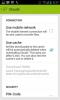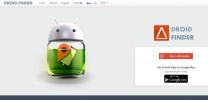Scatter piedāvā automātisku P2P failu un starpliktuves sinhronizāciju starp datoru un Android
Failu pārsūtīšana starp diviem datoriem neatkarīgi no tā, vai tie ir abi Mac datori vai personālie datori, ir diezgan vienkārša; varat tos koplietot vietējā tīklā, izmantot failu koplietošanas pakalpojumu vai P2P failu pārsūtīšanas lietotnes vai vienkārši pārsūtīt tos, izmantojot USB zibatmiņu. Tas pats attiecas uz failu koplietošanu starp datoriem un mobilajām ierīcēm, bet teksta kopīgošana ir pavisam cits stāsts. Ja vien jums nav kaut kas līdzīgs ziņojumiem un iMessage, kā tas ir Mac un iOS ierīcēs, teksta kopīgošana starp datoriem un mobilajām ierīcēm nav tik vienkārša. Izkaisīt ir bezmaksas lietotne operētājsistēmai Windows un Android (drīzumā paredzēta operētājsistēmai iOS), kas ir universāls risinājums starpliktuves satura un failu koplietošanai starp datoru un Android ierīci. Lietotne ne tikai padara P2P failu un datu kopīgošanu vienkāršu, bet arī sinhronizē jūsu datus starp divām vai vairākām ierīcēm.
Lai sāktu lietot Scatter, tā jāinstalē vismaz divās ierīcēs. Lai sinhronizētu datus, jums jāpierakstās uz bezmaksas Scatter kontu. Pēc reģistrēšanās vienkārši pierakstieties ar to pašu kontu visās ierīcēs, kuras vēlaties sinhronizēt, un sūtīt datus starp. Ja sinhronizējat Android ierīci un personālo datoru, pirmais, ko vēlaties darīt, ir apmeklēt lietotnes vadības paneli. Šeit jūs varat izvēlēties ienākošo failu saglabāšanas vietu, ierobežot starpliktuves saturu notverti un sinhronizēti, cik ilgi tiek saglabāti iesūtnē esošie faili un dati, un skatiet pievienotos ierīces.

Cilnē “Jūsu dati” tiek parādītas dažādas mapes, no kurām esat nosūtījis un saņēmis failus / tekstu. Ievērojiet šeit esošo mapes struktūru un etiķetes. Lai nosūtītu failu, no kreisās puses atlasiet avotu un velciet un nometiet failus, kurus vēlaties sinhronizēt ar ierīci. Sinhronizācija sākas automātiski.

Dosimies uz Android lietotni. Pēc pierakstīšanās pieskarieties cilnei mazais mīnuss, kas atvērs atvilktni, kurā norādītas tās pašas etiķetes kā darbvirsmas lietotnei. Faili un dati, kas pārsūtīti no etiķetes / mapes, visās ierīcēs tiek sinhronizēti ar to pašu, bet ir pieejami arī no iesūtnes.


Lai sinhronizētu datus no savas Android ierīces, atveriet lietotnes izvēlni un pieskarieties “Pievienot”. Atlasiet, ko vēlaties nosūtīt uz datoru, un tas tiks automātiski saņemts. Jūsu starpliktuves teksts tiek automātiski sinhronizēts dažādās ierīcēs, un jums nav jādara nekas cits kā Scatter rādīšana fonā.


Arī Scatter var sinhronizēt datus no SD kartes ar datoru, taču jūs, iespējams, nevēlaties, lai lietotne sinhronizētu visu. Lai ierobežotu datu un kāda veida failu sinhronizāciju, pieskarieties savai SD kartei, kas norādīta Scatter sākuma ekrānā. Šeit jūs varat pārvaldīt, cik daudz vietas lietotne var izmantot jūsu SD kartē, un cik daudz datu tai vajadzētu sinhronizēt ar datoru, ievērojot “Mobilo failu sinhronizācijas ierobežojums”.


Par bezmaksas lietotni Scatter ir ļoti iespaidīgs gan Windows, gan Android galos. Lietotnes nevainojami darbojas kopā un sniedz lietotājam kontroli pār to, ko sinhronizēt, cik daudz sinhronizēt un kad izdzēst datus, kas novecojuši, papildus ārkārtīgi noderīgajai starpliktuves sinhronizēšanai iezīme.
Lejupielādējiet Scatter Android
Lejupielādējiet Windows izkliedi
[caur Android policija]
Meklēt
Jaunākās Publikācijas
Sinhronizējiet Dropbox, Google disku, SkyDrive un Box operētājsistēmā Android ar Cloudii
Tādi nosaukumi kā Dropbox, Google Drive, Box un SkyDrive ir kļuvuši...
CPU-Z operētājsistēmai Android parāda detalizētu SoC, sistēmas, akumulatora un sensoru statistiku
Cik ilgi vien var atcerēties, CPU-Z ir bijis viens no tiem rīkiem, ...
Izsekojiet, piekļūstiet un noslaukiet pazaudēto vai nozagto Android ierīci, izmantojot Droid Finder
Vai zināt, ka bezpalīdzības sajūta, kad jūs novietojat mobilo tālru...